怎么u盘重装系统 怎么u盘重装电脑系统
时间:2023-02-03阅读量:
怎么u盘重装系统呢?电脑重装系统的方法有很多,其中u盘重装系统是一个非常不错的重装系统方法,开不了机的故障电脑也能使用。我们经常使用电脑,难免会碰到电脑问题,例如黑屏死机就是常见的系统故障问题,此时的电脑处于无法正常启动进入系统的状态
怎么u盘重装电脑系统
一、一键制作启动u盘
1、下载大白菜u盘启动盘制作工具,打开运行。
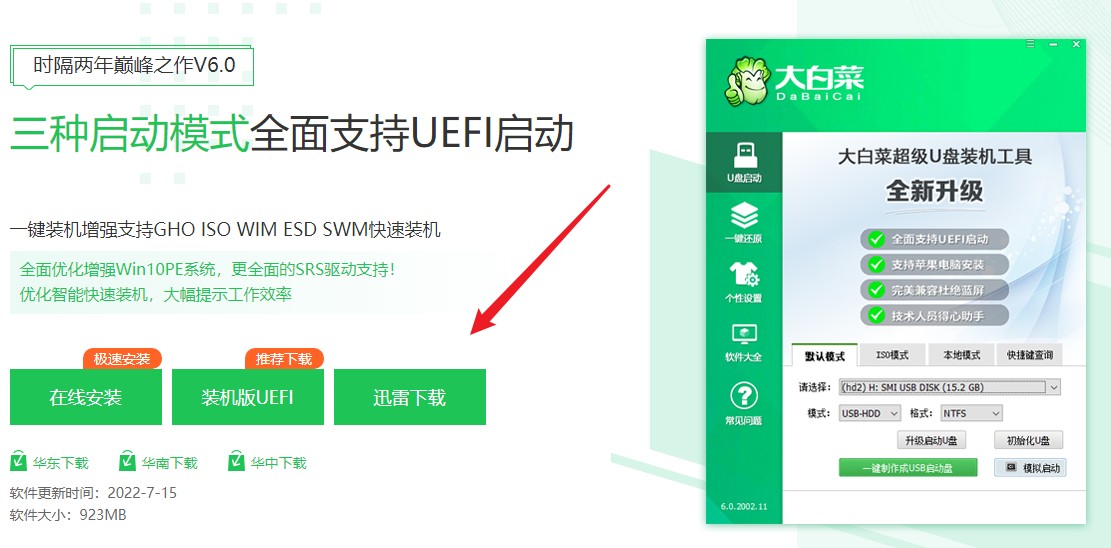
2、制作工具自动识别到u盘的信息以及名称(前提是u盘已经插入到电脑),无需任何修改,按照默认的“格式”和“模式”进行制作。
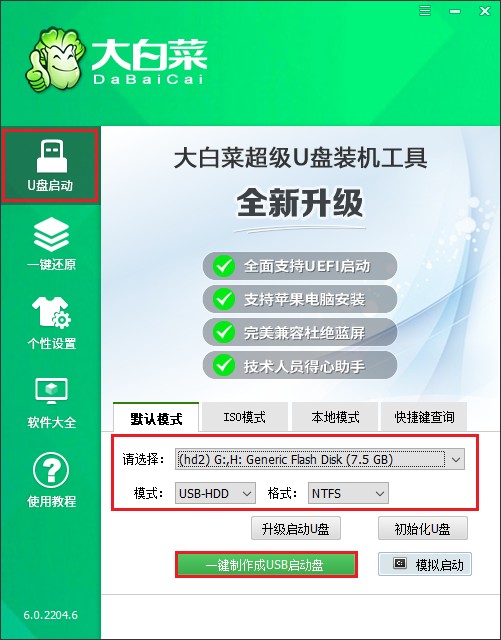
3、提示将会删除u盘里面的所有数据,如果有重要文件,请备份后再进行制作u盘启动盘哦。
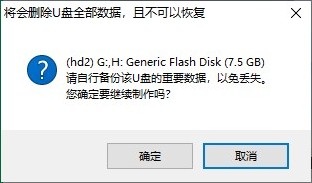
4、制作过程请耐心等待,一般几分钟就制作好了。
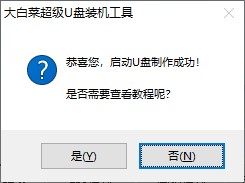
5、下载所需要的系统镜像文件,存放到电脑除桌面和c盘以外的地方,例如可以放到D盘/E盘/u盘。
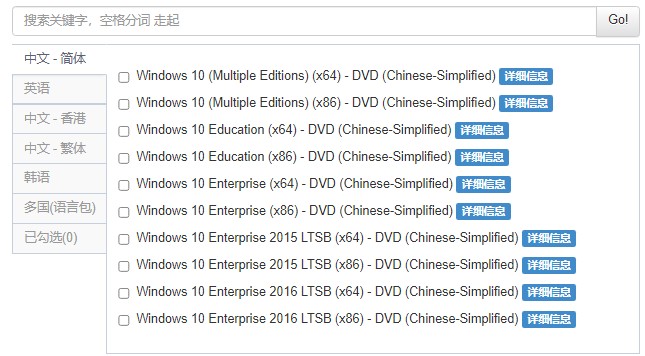
二、设置u盘启动进入PE
1、重新启动电脑,出现开机logo时,快速按下U盘启动快捷键,直到进入启动菜单的设置页面。
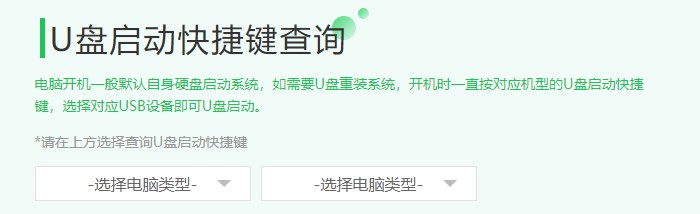
2、启动菜单设置窗口,选择u盘回车。PS:u盘一般显示u盘名称,或者以usb字母开头。
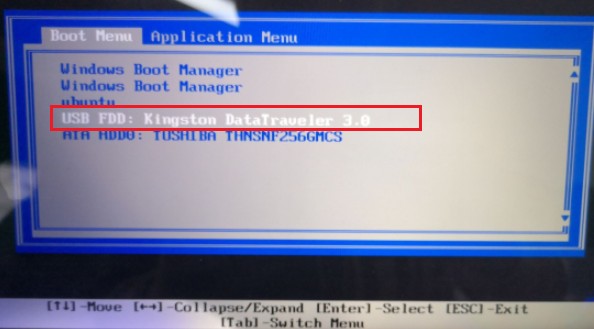
3、通过启动u盘进入大白菜PE主菜单中,选择win10x64 PE回车。
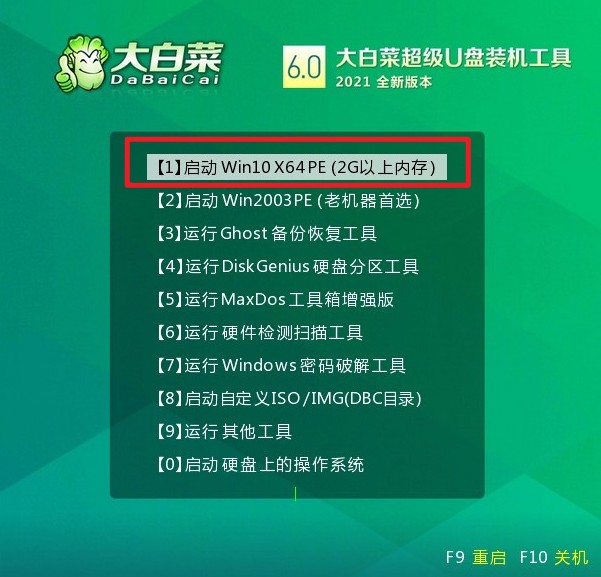
三、u盘装系统步骤
1、打开大白菜一键装机工具,在页面中选择映像文件(是已经提前下载好的镜像系统),默认安装在c盘,点击“执行”。
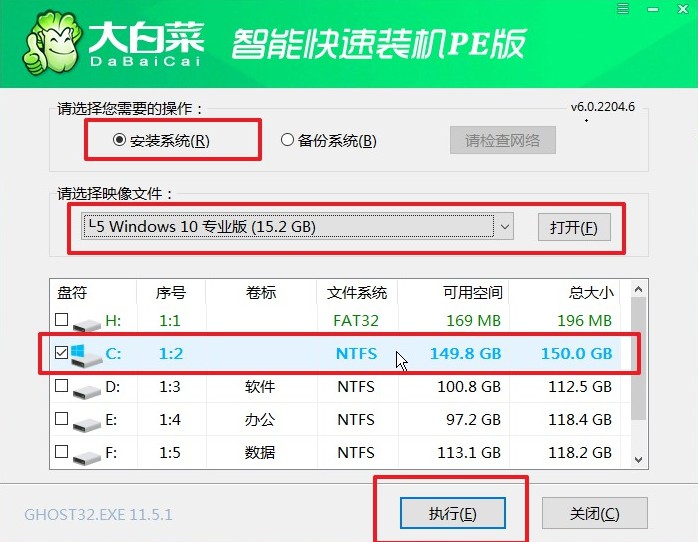
2、勾选系统网卡和usb驱动安装,点击“是”。
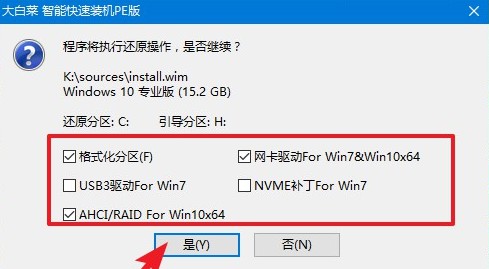
3、勾选“完成后重启”,系统安装完成后将自动重启,重启时拔出u盘。
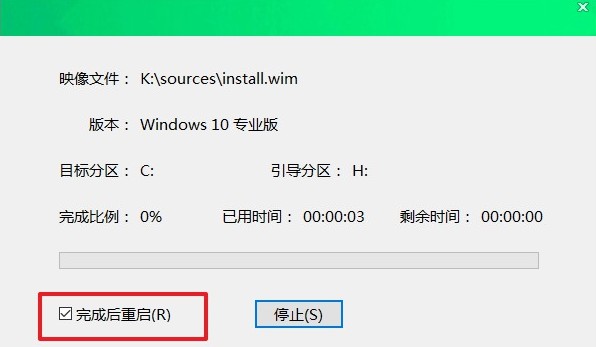
4、电脑重启后自动进入系统部署阶段,耐心等待进入系统桌面就可以了。
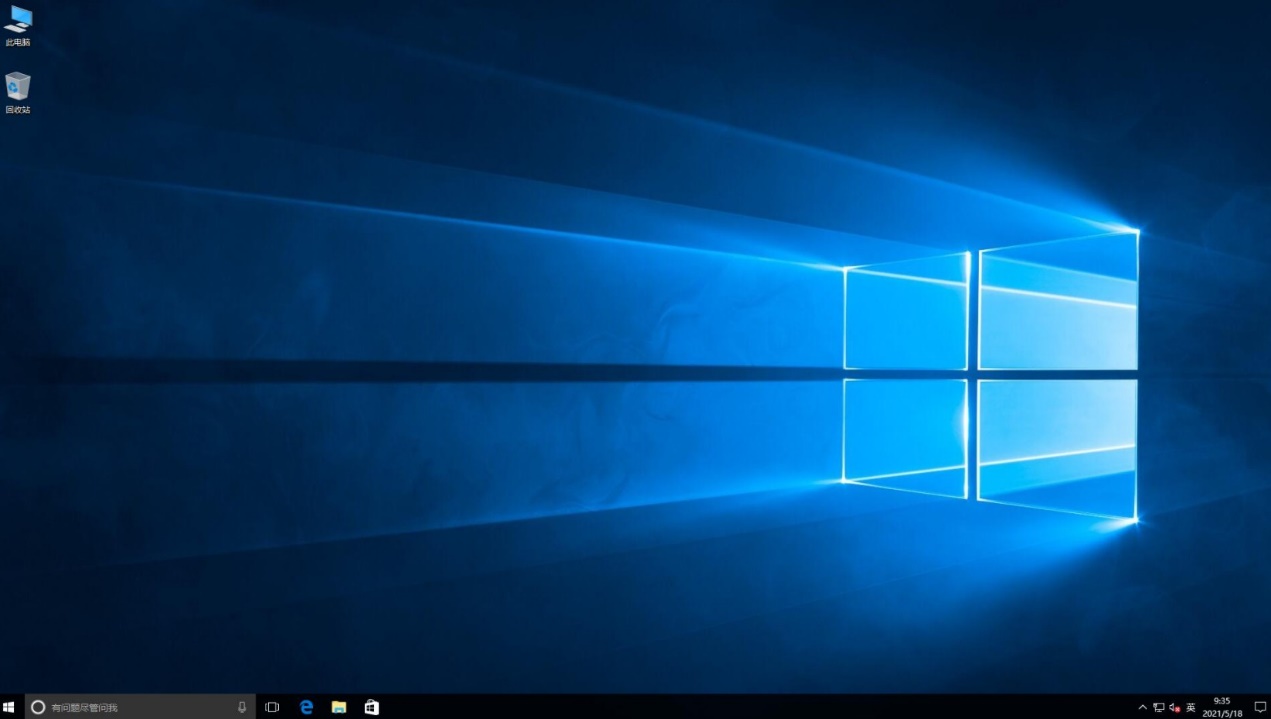
u盘重装系统的步骤就是这么简单,这里提醒大家两点,制作u盘启动盘会格式化u盘,重装系统默认格式化c盘。准备重装系统的小伙伴,请提前备份好相关的重要文件,以免丢失。好咯,以上就是小编分享的怎么u盘重装电脑系统,有需要的用户赶紧试试吧,希望对你有帮助哦。